小红书推流码获取不需要使用手机开播,全程电脑操作,不限粉丝数量
准备工作
工具:1、疯狂URL (抓取推流码时用) 2、小红书直播助手(下载地址) 3、obs推流工具,你也可以用其他类似的推流工具,这里只测试obs
开始获取推流码
- 把以上必须的工具均安装好,然后登录小红书直播助手。
- 打开疯狂URL选择网络接口-一般是蓝色标记的,双击或者选择后确定(图1)。然后在主界面将模式换为web代理模式,确保当前状态是开启状态。 如图2
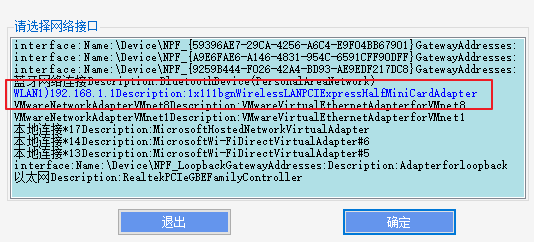
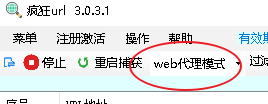
3.打开小红书助手,选择小红书助手添加窗口,随便选一个窗口,我这里选的是potplayer播放器随便播放的视频窗口
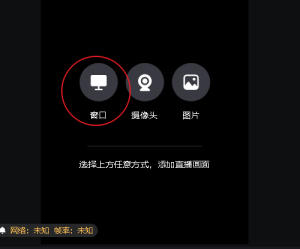
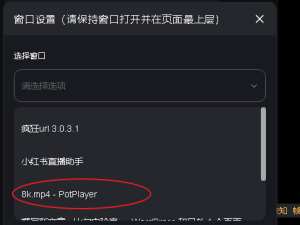
4.然后点击开始直播按钮,会出现下图这个框,设置好你的直播信息,包括标题和封面等等。 设置完先不要着急开播! 记住也不要关掉。 先看后面步骤
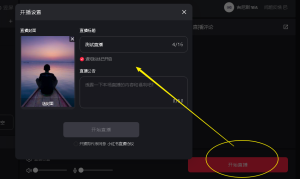
5.疯狂URL会自动出现推流地址,双击地址
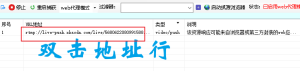
6.复制服务器部分和串流部分分别粘贴到推流工具(这里演示obs)

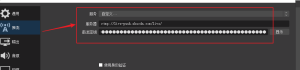
7.设置好推流码信息,我们点击小红书助手(上面第四步),开始直播
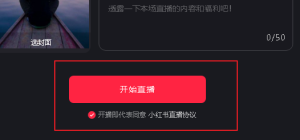
8.开播后,右键任务栏,打开任务管理器,在进程里把小红书助手结束掉,如图
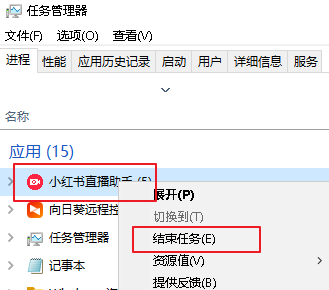
9.结束掉小红书助手后,obs这边设置好你要推流直播的画面内容,然后点击OBS开始推流按钮即可。这一步需要注意,有时候可能出现断开重连的提示,解决办法是可以先停止推流,等待5~10秒再重新点推流基本就可以解决
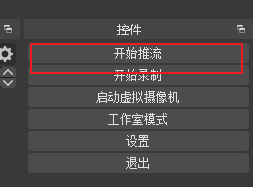
最后看推流状态,如果是绿色并且有网络传输速率显示,直播就成功了。这时候你可以拿另一个没有登录直播账号的手机查看电脑开播的画面。
注意:
1.电脑上开播的小红书同一个账号在手机的APP上不能查看画面,但可以控制直播一些相关设置,比如下播。下播的时候也建议从APP上控制,不是直接点OBS停止推流,那样的话观众看到的是对方网络连接有问题而不是关闭直播。
2.小红书获取推流码的时候,并不需要你开播后才能看到,而是准备开播的时候,也就是上面第四步,设置开播信息的时候就能获取到,每次打开这个窗口都会获取一个推流码,你不要获取到了就关了,然后你又把前面的推流码填到obs,结果你最后又打开一次这个窗口,又获取了一次推流码,到时候你obs推流的时候,,导致你OBS推流的地址和你实际开播的地址不同,这样就会推流失败。
